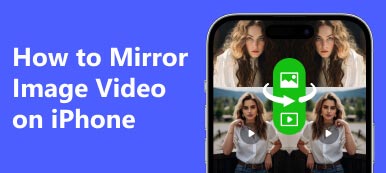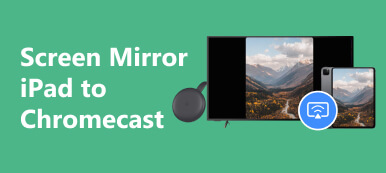近年來,屏幕鏡像的便利性已成為智能手機用戶越來越受歡迎的功能。 通過屏幕鏡像,您可以在更大的智能電視屏幕上欣賞智能手機上的照片、視頻、電視節目、遊戲等。 如果您是 iPhone 用戶並且想要 iPhone 屏幕鏡像到 Vizio TV,您可以通過本文獲得三種簡單快捷的方法。
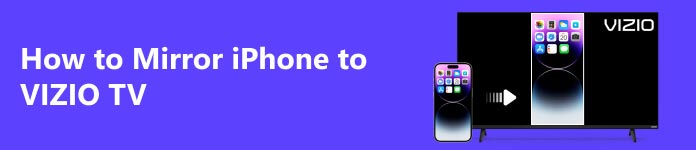
第 1 部分:通過 AirPlay 將 iPhone 無線鏡像到 Vizio TV
為了確保您的 iPhone 屏幕可以通過 AirPlay 成功鏡像到您的 Vizio TV,您的 iPhone 和 Vizio TV 應滿足以下條件。
- 您的 iPhone 應運行 iOS 12.4 或更高版本。
- 您的 Vizio TV 兼容 AirPlay。
- 您的 iPhone 和 Vizio TV 都連接到同一個 WiFi。
不知道您的 Vizio TV 是否兼容 AirPaly 2? 檢查下面的列表。
| 型號系列 | 製造年份 |
|---|---|
| OLED | 2020 |
| P系列 | 量子X(2019、2020) 量子(2018、2019、2020) 2016,2017,2018 |
| V系列 | 2019,2020 |
| M系列 | 量子(2019、2020) 2016,2017,2018 |
| D 系列 | 2018,2019 |
| E系列 | 2016 年、2017 年和 2018 年超高清型號 |
現在,您可以按照以下簡單步驟將內容從 iPhone 無線傳輸到 Vizio TV。
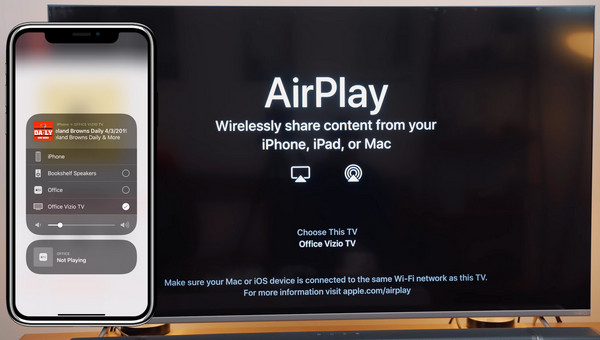
步驟1 確保您的 iPhone 和 Vizio TV 在同一 WiFi 網絡中。
步驟2 轉到 主屏幕 在 Vizio TV 上,選擇 演員 在右上角。
步驟3 然後導航到 蘋果Airplay 選項,然後單擊它。
步驟4 現在打開 控制中心 在 iPhone 上,輕點 屏幕鏡像投放 並選擇您的 Vizio TV 將您的 iPhone 連接到 Vizio TV。
第 2 部分。使用 Vizio SmartCast 移動應用程序將 iPhone 屏幕鏡像到 Vizio TV
將 iPhone 屏幕鏡像到 Vizio TV 的另一種快速方法是使用 Vizio 自己的投射應用程序,即 Vizio SmartCast Mobile 應用程序。 此應用程序可幫助您將 iPhone 與 Vizio TV 配對,並提供鍵盤來搜索電影、電視節目和其他功能。 了解如何使用下面的 SmartCast 應用程序將 iPhone 鏡像到 Vizio TV。
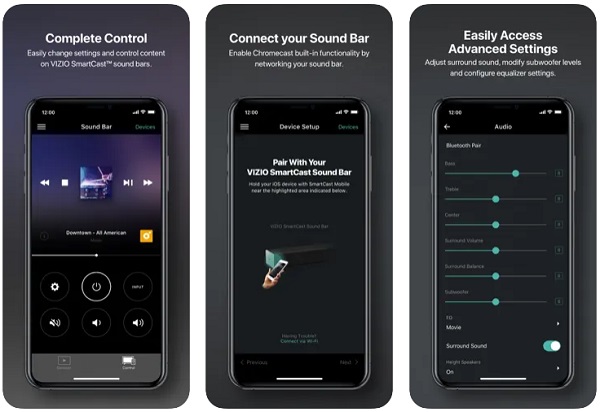
步驟1 從 Apple Store 下載並安裝 Vizio SmartCast 移動應用程序。
步驟2 如果您是新用戶,請打開 SmartCast 應用程序並創建一個帳戶。
步驟3 點擊應用程序左上角的三條水平線,然後選擇您要配對的設備。 單擊 Vizio 電視的名稱,然後點擊 開始 按鈕。
步驟4 系統會要求您驗證 iPhone 和 Vizio TV 之間的連接。 您需要在電視屏幕上的 SmartCast 應用程序上輸入 4 位代碼,才能通過 WiFi 或藍牙配對兩個設備。
步驟5 將 iPhone 成功連接到 Vizio TV 後,系統會要求您輸入顯示名稱並鎖定連接。 就這樣。 現在,您可以將 iPhone 中的任何內容投射到 Vizio TV 上進行娛樂。
人們還問:第 3 部分:使用數字適配器將 iPhone 屏幕手動投射到 Vizio TV
假設您想要將 iPhone 屏幕鏡像到與 AirPlay 不兼容的舊版 Vizio 電視,或者想要在沒有互聯網的情況下將 iPhone 鏡像到 Vizio 電視。 在這種情況下,您可以使用數字適配器。 您可以將幾乎所有外部顯示設備(包括 iPhone、iPad、Android 設備、電腦等)的屏幕鏡像到帶有 HDMI 輸出連接器的 Vizio TV。 只需按照下面給出的步驟操作即可。
步驟1 將您的 iPhone 連接至 閃電數字影音.
步驟2 通過適配器將數字適配器連接到您的 Vizio 電視 HDMI線.
步驟3 連接成功後,您將在 Vizio 智能電視上看到您的 iPhone 屏幕。
額外提示:如何將 iPhone 屏幕鏡像到 PC?
如果您還需要將 iPhone 屏幕鏡像到計算機以在 PC 屏幕上顯示任何照片、視頻或音頻文件,您應該利用專業的 手機投影 程序。

4,000,000 +下載
將 iPhone/Android 屏幕屏幕鏡像到 Windows 計算機。
實時錄製屏幕鏡像期間手機屏幕上的任何內容。
使用鼠標和鍵盤在電腦上控製手機。
兼容最新的iOS、Android操作系統和Windows系統。
第 4 部分:有關將 iPhone 屏幕鏡像到 Vizio TV 的常見問題解答
如何在沒有 WiFi 的情況下將 iPhone 屏幕鏡像到 Vizio TV?
您可以使用 Apple 數字 AV 適配器和 HDMI 線纜將 iPhone 鏡像到 Vizio 智能電視,無需 WiFi。
如何從 Android 投射到 Vizio TV?
您可以使用 Vizio 獨有的 SmartCast 應用程序將 Android 屏幕鏡像到 Vizio TV,該應用程序在 Google Play 和 Apple Store 上均提供。
為什麼我無法將 iPhone 鏡像到 Vizio TV?
您可以嘗試下面的故障排除。
• 確保您的Vizio 智能電視上啟用了AirPlay 選項。
• 確保您的iPhone 和Vizio TV 都運行最新的固件。
• 確保您的iPhone 和Vizio TV 連接到同一WiFi。
結論
通過上面分享的三種不同的方法,您可以輕鬆地 將 iPhone 鏡像到 Vizio 電視 沒有任何麻煩。 如果您知道任何其他簡單的方法將 iPhone 屏幕鏡像到 Vizio TV,請在評論中與我們分享。



 iPhone數據恢復
iPhone數據恢復 iOS系統恢復
iOS系統恢復 iOS數據備份和還原
iOS數據備份和還原 iOS屏幕錄像機
iOS屏幕錄像機 MobieTrans
MobieTrans iPhone轉移
iPhone轉移 iPhone橡皮擦
iPhone橡皮擦 WhatsApp轉移
WhatsApp轉移 iOS解鎖
iOS解鎖 免費HEIC轉換器
免費HEIC轉換器 iPhone 位置轉換器
iPhone 位置轉換器 Android數據恢復
Android數據恢復 故障Android數據提取
故障Android數據提取 Android數據備份和還原
Android數據備份和還原 手機轉移
手機轉移 數據恢復
數據恢復 藍光播放器
藍光播放器 Mac Cleaner
Mac Cleaner DVD刻錄
DVD刻錄 PDF 轉換
PDF 轉換 Windows密碼重置
Windows密碼重置 手機投影
手機投影 視頻轉換器最終版
視頻轉換器最終版 視頻編輯
視頻編輯 屏幕錄像大師
屏幕錄像大師 PPT到視頻轉換器
PPT到視頻轉換器 幻燈片製作
幻燈片製作 免費視頻轉換器
免費視頻轉換器 免費屏幕錄像機
免費屏幕錄像機 免費HEIC轉換器
免費HEIC轉換器 免費視頻壓縮器
免費視頻壓縮器 免費的PDF壓縮器
免費的PDF壓縮器 免費音頻轉換器
免費音頻轉換器 免費錄音機
免費錄音機 免費視頻喬伊納
免費視頻喬伊納 免費圖像壓縮器
免費圖像壓縮器 免費背景橡皮擦
免費背景橡皮擦 免費圖像升頻器
免費圖像升頻器 免費水印去除劑
免費水印去除劑 iPhone屏幕鎖
iPhone屏幕鎖 拼圖立方體
拼圖立方體